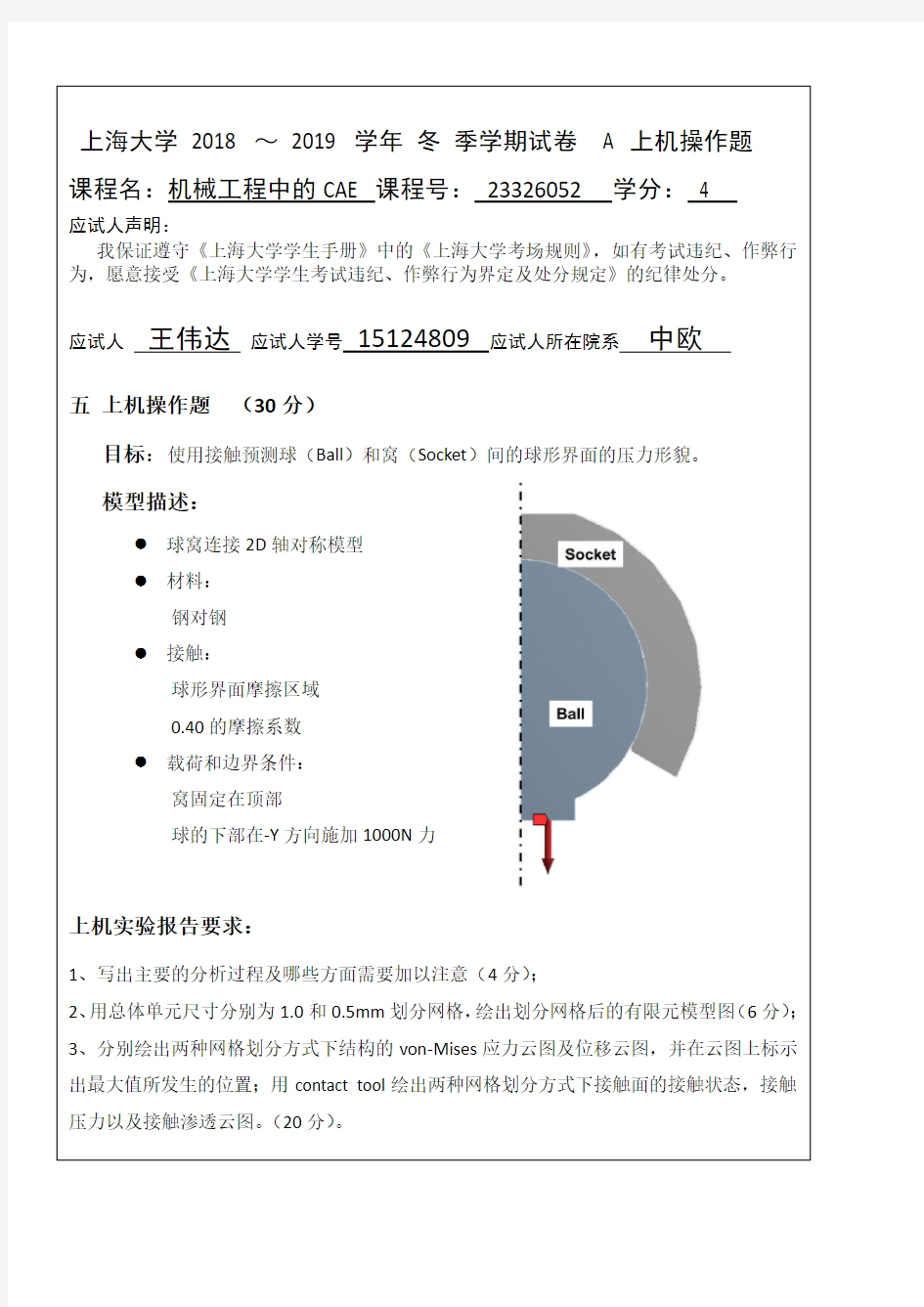

)间的球形界面的压力形貌。
上机实验报告:
软件版本:ANSYS workbench 19.2
1.主要分析过程及注意事项
分析过程:
●打开workbench,从左侧的“analysis system”中拖入“static structural”到中间空白区域
●由于材料已经是默认的结构钢,所以我们不用修改,但是单位和它的显示模式我们要改
成像下图中的(Tonne,mm,…)和“display values in project units”。
●在geometry中导入“ball-socket.x_t ”之前,先在右边的属性栏里,找到analysis type,
将3D改为2D,改完之后再导入“ball-socket.x_t ”。
●双击model进去“mechanical”,选中Geometry,在Definition中把2D Behavior改为
Axisymmetric。同时检查工作单位制是否是Metric (mm,kg,N,s,mV,mA)
●选中“contacts”,插入“Frictional”
Frictional Coefficient设为0.4,behavior改为auto asymmetric(自动非对称),formulation改为augmented lagrange(后面的试验结果表明,formulation设为program controlled,结果都一样)
●在analysis setting里把Large Deflection改为ON
●鼠标选中mesh,我们可以在下面的element size 改变网格大小,本上机实验中会分别试验
1.0mm和0.5mm,修改完后右键generate mesh可观看效果
●选中static structural,插入fixed support ,选中socket的上边线,并apply,然后在插入loads
里的force,这时选择ball的下边线,并apply,在define by里选择component,并在y方向上输入-1000。
●选中solution,插入deformation total,还有它下面的strain – equivalent(von mise) 和stress –
equivalent(von mise)
●依然选中solution,这次插入contact tool
动非对称行为中,软件会智能调换你前面设的contact面和target面,所以在计算结果里最好把两个面都显示出来,但最终的结果只属于接触面。
●左击选中Contact Tool,右击> Insert > Pressure和Penetration。最后,。
●注意事项:
A.本人在自己的电脑上往geometry导入ball-socket.x_t 后,试着双击打开model,结果跳出
右图这个错误窗口,
解决方法:
右击geometry进入new designmodeler geometry,接着:file
B.关于contacts formulation的选择:
C.对称与非对称:
在内部互换!
D.对称行为,能分别计算出接触面和目标面的结果,但得去contact tool分别单独设置
contact side,选择both的话只会显示目标面的结果(本结论适用于ansys 19.2)。
E.非对称性为,只有接触面上的结果,目标面上的结果为零。
F.经过本人试验,你在里,
不管是把“球设为contact,窝设为target”还是“球设为target,窝设为contact”
又或是“把behavior设成program controlled,把formulation 也设成program controlled”
还是“把behavior设成auto Asymmetric ,把formulation 也设成Augmented Lagrange”
它们三的计算结果都一样,比如,pressure都是9.9126Mpa!
这么做的好处是你万一不知道“球设为contact,窝设为target”还是“球设为target,窝设为contact”哪个好,你把behavior设成program controlled或者auto Asymmetric,软件会自动帮你选择最佳的方案,当然你需要在contact tool里把contact side设为both。
实验结果表明,软件把窝设成了contact面,把球设成了target面。
VS
2、用总体单元尺寸分别为1.0和0.5mm划分网格,绘出划分网格后的有限元模型图。
A.这是用1.0mm的单元尺寸划分的网格:
B.这是用0.5mm的单元尺寸划分的网格:
3、分别绘出两种网格划分方式下结构的von-Mises应力云图及位移云图,并在云图上标示出最大值所发生的位置;用contact tool绘出两种网格划分方式下接触面的接触状态,接触压力以及接触渗透云图。
①0.5mm,von-Mises应力云图
②1.0mm,von-Mises应力云图
③0.5mm,位移云图
④1.0mm,位移云图
为了直观地感受零件间的相对位移,我们可以通过auto scale来放大微小的位移。
⑤0.5mm,接触状态云图
⑥1.0mm,接触状态云图
⑦0.5mm,接触压力云图
⑧1.0mm,接触压力云图
⑨0.5mm,接触渗透云图
⑩1.0mm,接触渗透云图
Project1 梁的有限元建模与变形分析 计算分析模型如图1-1 所示, 习题文件名: beam。 NOTE:要求选择不同形状的截面分别进行计算。 梁承受均布载荷:1.0e5 Pa 图1-1梁的计算分析模型 梁截面分别采用以下三种截面(单位:m): 矩形截面:圆截面:工字形截面: B=0.1, H=0.15 R=0.1 w1=0.1,w2=0.1,w3=0.2, t1=0.0114,t2=0.0114,t3=0.007 1.1进入ANSYS 程序→ANSYSED 6.1 →Interactive →change the working directory into yours →input Initial jobname: beam→Run 1.2设置计算类型 ANSYS Main Menu: Preferences →select Structural →OK 1.3选择单元类型 ANSYS Main Menu: Preprocessor →Element Type→Add/Edit/Delete… →Add… →select Beam 2 node 188 →OK (back to Element Types window)→Close (the Element Type window) 1.4定义材料参数 ANSYS Main Menu: Preprocessor →Material Props →Material Models →Structural→Linear→Elastic→Isotropic→input EX:2.1e11, PRXY:0.3→OK 1.5定义截面 ANSYS Main Menu: Preprocessor →Sections →Beam →Common Sectns→分别定义矩形截面、圆截面和工字形截面:矩形截面:ID=1,B=0.1,H=0.15 →Apply →圆截面:ID=2,R=0.1 →Apply →工字形截面:ID=3,w1=0.1,w2=0.1,w3=0.2,t1=0.0114,t2=0.0114,t3=0.007→OK
压电变换器的自振频率分析及详细过程 1.模态分析的定义及其应用 模态分析用于确定设计结构或机器部件的振动特性(固有频率和振型),即结构的固有频率和振型,它们是承受动态载荷结构设计中的重要参数。同时,也可以作为其它动力学分析问题的起点,例如瞬态动力学分析、谐响应分析和谱分析,其中模态分析也是进行谱分析或模态叠加法谐响应分析或瞬态动力学分析所必需的前期分析过程。 ANSYS的模态分析可以对有预应力的结构进行模态分析和循环对称结构模态分析。前者有旋转的涡轮叶片等的模态分析,后者则允许在建立一部分循环对称结构的模型来完成对整个结构的模态分析。 ANSYS提供的模态提取方法有:子空间法(subspace)、分块法(block lancets),缩减法(reduced/householder)、动态提取法(power dynamics)、非对称法(unsymmetric),阻尼法(damped), QR阻尼法(QR damped)等,大多数分析都可使用子空间法、分块法、缩减法。 ANSYS的模态分析是线形分析,任何非线性特性,例如塑性、接触单元等,即使被定义了也将被忽略。 2.模态分析操作过程 一个典型的模态分析过程主要包括建模、模态求解、扩展模态以及观察结果四个步骤。 (1).建模 模态分析的建模过程与其他分析类型的建模过程是类似的,主要包括定义单元类型、单元实常数、材料性质、建立几何模型以及划分有限元网格等基本步骤。 (2).施加载荷和求解 包括指定分析类型、指定分析选项、施加约束、设置载荷选项,并进行固有频率的求解等。 指定分析类型,Main Menu- Solution-Analysis Type-New Analysis,选择Modal。 指定分析选项,Main Menu-Solution-Analysis Type-Analysis Options,选择MODOPT(模态提取方法〕,设置模态提取数量MXPAND. 定义主自由度,仅缩减法使用。 施加约束,Main Menu-Solution-Define Loads-Apply-Structural-Displacement。 求解,Main Menu-Solution-Solve-Current LS。 (3).扩展模态 如果要在POSTI中观察结果,必须先扩展模态,即将振型写入结果文件。过程包括重新进入求解器、激话扩展处理及其选项、指定载荷步选项、扩展处理等。 激活扩展处理及其选项,Main Menu-Solution-Load Step Opts-Expansionpass-Single Expand-Expand modes。 指定载荷步选项。 扩展处理,Main Menu-solution-Solve-Current LS。 注意:扩展模态可以如前述办法单独进行,也可以在施加载荷和求解阶段同时进行。本例即采用了后面的方法 (4).查看结果 模态分析的结果包括结构的频率、振型、相对应力和力等
第1章 习题 1.ANSYS软件程序包括几大功能模块?分别有什么作用? 2.如何启动和退出ANSYS程序? 3.ANSYS程序有哪几种文件类型? 4.ANSYS结构有限元分析的基本过程是什么? 5.两杆平面桁架尺寸及角度如习题图1.1所示,杆件材料的弹性模量为2.1×1011Pa,泊松 比为0.3,截面面积为10cm2,所受集中力载荷F=1000N。试采用二维杆单元LINK1计算集中力位置节点的位移和约束节点的约束反力。 习题图1.1 两杆平面桁架 第2章 习题 1.建立有限元模型有几种方法? 2.ANSYS程序提供了哪几种坐标系供用户选择? 3.ANSYS程序中如何平移和旋转工作平面? 4.试分别采用自底向上的建模方法和自顶向下的建模方法建立如习题图2.1所示的平面图 形,其中没有尺寸标注的图形读者可自行假定,并试着采用布尔运算的拉伸操作将平面图形沿法向拉伸为立体图形。
习题图2.1 平面图形 5.试分别利用布尔运算建立如习题图2.2所示的立体图形,其中没有尺寸标注的图形读者 可自行假定。 习题图2.2 立体图形 6.试对习题图2.3所示的图形进行映射网格划分,并任意控制其网格尺寸,图形尺寸读者 可自行假定。 习题图2.3 映射网格划分
第3章 习题 1.试阐述ANSYS载荷类型及其加载方式。 2.试阐述ANSYS主要求解器类型及其适用范围。 3.如何进行多载荷步的创建,并进行求解? 4.试建立如习题图3.1所示的矩形梁,并按照图形所示施加约束和载荷,矩形梁尺寸及载 荷位置大小读者可自行假定。 习题图3.1 矩形梁约束与载荷 5.试建立如习题图3.2所示的平面图形,并按照图形所示施加约束和载荷,平面图形的尺 寸及载荷大小读者可自行假定。 习题图3.2 平面图形约束与载荷 第4章 习题
1 引言 在ANSYS平台上,所谓子结构技术就是将一组单元用矩阵凝聚为一个单元过程的技术,切吧这个单一的矩阵单元称为超单元。在ANSYS分析中,超单元可以象其他单元类型一样使用。唯一的区别就是必须先进行结构生成分析以生成能够利用的超单元。但子结构并非在所有ANSYS模块中都能利用,目前ANSYS子结构技术可以在ANSYS/Mutiphysics,ANSYS/Mechanical和ANSYS/Structural中使用。 在ANSYS平台上,使用子结构的目的主要是为了节省机时,并且允许在比较有限的计算机设备资源的基础上求解超大规模的问题。比如进行非线性分析和带有大量重复几何结构的分析。在非线性分析中,可以将模型线性部分作成子结构,这部分的单元矩阵就不用在非线性迭代过程中重复计算。而在有重复几何结构的模型中(如有四条腿的桌子),可以对于重复的部分生成超单元,然后将它拷贝到不同的位置,这样做可以节省大量的计算时间和计算机资源。 子结构还用于模型有大转动的情况下。对于这些模型,ANSYS假定每个结构都是围绕其质心转动的。在三维情况下,子结构有三个转动自由度和三个平动自由度。在大转动模型中,用户在使用部分之前无须对子结构施加约束,因为每个子结构都是作为一个单元进行处理,是允许刚体位移的。 对于大型三维问题的分析而言,需用磁盘空间相对于一个普通计算机系统来说太庞大了,在这种情况下,用户可以通过子结构将问题分块进行分析,从而使得每一块对于计算机系统来说都是可以计算和承受的。 2 ANSYS子结构使用步骤 ANSYS子结构使用过程分为以下三个步骤: 1)ANSYS子结构生成部分 生成部分就是将普通的有限元单元凝聚为一个超单元。凝聚是通过定义一组主自由度来实现的。主自由度用于定义超单元与模型中其他单元的边界,提取模型的动力学特性。图1是一个板状构件用接触单元分析的示意。由于接触单元需要迭代计算,将板状构件形成子结构将显著地节省机时。本例中,主自由度是板与接触单元相连的自由度。 图1 子结构使用示例 2)ANSYS子结构使用部分 用部分就是将超单元与模型整体相连进行分析的部分。整个模型可以是一个超单元,也可以象上例一样是超单元与非超单元相连的。使用部分的计算只是超单元的凝聚(自由度计算仅限于主自由度)和非超单元的全部计算。
Ansys非线性接触分析和设置 5.4.9 设置实常数和单元关键选项 程序使用20个实常数和数个单元关键选项,来控制面─面接触单元的接触。参见《ANSYS Elements Reference》中对接触单元的描述。 5.4.9.1 实常数 在20个实常数中,两个(R1和R2)用来定义目标面单元的几何形状。剩下的用来控制接触面单元。 R1和R2 定义目标单元几何形状。 FKN 定义法向接触刚度因子。 FTOLN 是基于单元厚度的一个系数,用于计算允许的穿透。 ICONT 定义初始闭合因子。 PINB 定义“Pinball"区域。 PMIN和PMAX 定义初始穿透的容许范围。 TAUMAR 指定最大的接触摩擦。 CNOF 指定施加于接触面的正或负的偏移值。 FKOP 指定在接触分开时施加的刚度系数。 FKT 指定切向接触刚度。 COHE 制定滑动抗力粘聚力。 TCC 指定热接触传导系数。 FHTG 指定摩擦耗散能量的热转换率。 SBCT 指定 Stefan-Boltzman 常数。 RDVF 指定辐射观察系数。 FWGT 指定在接触面和目标面之间热分布的权重系数。
FACT 静摩擦系数和动摩擦系数的比率。 DC 静、动摩擦衰减系数。 命令: R GUI:main menu> preprocessor>real constant 对实常数 FKN, FTOLN, ICONT, PINB, PMAX, PMIN, FKOP 和 FKT,用户既可以定义一个正值,也可以定义一个负值。程序将正值作为比例因子,将负值作为绝对值。程序将下伏单元的厚度作为ICON,FTOLN,PINB,PMAX 和 PMIN 的参考值。例如 ICON = 0.1 表明初始闭合因子是“0.1*下层单元的厚度”。然而,ICON = -0.1 则表示真实调整带是 0.1 单位。如果下伏单元是超单元,则将接触单元的最小长度作为厚度。参见图5-8。 图5-8 下层单元的厚度 在模型中,如果单元尺寸变化很大,而且在实常数如 ICONT, FTOLN, PINB, PMAX, PMIN 中应用比例系数,则可能会出现问题。因为从比例系数得到的实际结果,取决于下层单元的厚度,这就可能引起大、小单元之间的重大变化。如果出现这一问题,请用绝对值代替比例系数。 TCC, FHTG, SBCT, RDVF 和 FWGT 仅用于热接触分析[KEYOPT(1)=1]。 5.4.9.2 单元关键选项 每种接触单元都包括数个关键选项。对大多的接触问题,缺省的关键选项是合适的。而在某些情况下,可能需要改变缺省值。下面是可以控制接触行为的一些关键选项: 自由 度 KEYOPT(1) 接触算法(罚函数+拉格朗日乘子或罚函数) KEYOPT(2) 存在超单元时的应力状态(仅2D) KEYOPT(3)
1概述 接触问题是一种高度非线性行为,需要较大的计算资源,为了进行实为有效的计算,理解问题的特性和建立合理的模型是很重要的。 接触问题存在两个较大的难点:其一,在你求解问题之前,你不知道接触区域,表面之间是接触或分开是未知的,突然变化的,这随载荷、材料、边界条件和其它因素而定;其二,大多的接触问题需要计算摩擦,有几种摩擦和模型供你挑选,它们都是非线性的,摩擦使问题的收敛性变得困难。 一般的接触分类 接触问题分为两种基本类型:刚体─柔体的接触,半柔体─柔体的接触。 (1)刚-柔接触 在刚体─柔体的接触问题中,接触面的一个或多个被当作刚体,(与它接触的变形体相比,有大得多的刚度),一般情况下,一种软材料和一种硬材料接触时,问题可以被假定为刚体─柔体的接触,许多金属成形问题归为此类接触。 (2)柔-柔接触 柔体─柔体的接触,是一种更普遍的类型,在这种情况下,两个接触体都是变形体(有近似的刚度)。 2ANSYS接触能力 ANSYS支持三种接触方式:点─点,点─面,平面─面,每种接触方式使用的接触单元适用于某类问题。为了给接触问题建模,首先必须认识到模型中的哪些部分可能会相互接触,如果相互作用的其中之一是一点,模型的对立应组元是一个结点。如果相互作用的其中之一是一个面,模型的对应组元是单元,例如梁单元,壳单元或实体单元,有限元模型通过指定的接触单元来识别可能的接触匹对,接触单元是覆盖在分析模型接触面之上的一层单元,至于ANSYS使用的接触单元和使用它们的过程,下面分类详述。 2.1点─点接触单元 点─点接触单元主要用于模拟点─点的接触行为,为了使用点─点的接触单元,你需要预先知道接触位置,这类接触问题只能适用于接触面之间有较小相对滑动的情况(即使在几何非线性情况下) 如果两个面上的结点一一对应,相对滑动又以忽略不计,两个面挠度(转动)保持小量,那么可以用点─点的接触单元来求解面─面的接触问题,过盈装配问题是一个用点─点的接触单元来模拟面─面的接触问题的典型例子。
参考ANSYS的中文帮助文件 接触问题(参考ANSYS的中文帮助文件) 当两个分离的表面互相碰触并共切时,就称它们牌接触状态。在一般的物理意义中,牌接触状态的表面有下列特点: 1、不互相渗透; 2、能够互相传递法向压力和切向摩擦力; 3、通常不传递法向拉力。 接触分类:刚性体-柔性体、柔性体-柔性体 实际接触体相互不穿透,因此,程序必须在这两个面间建立一种关系,防止它们在有限元分析中相互穿过。 ――罚函数法。接触刚度 ――lagrange乘子法,增加一个附加自由度(接触压力),来满足不穿透条件――将罚函数法和lagrange乘子法结合起来,称之为增广lagrange法。 三种接触单元:节点对节点、节点对面、面对面。 接触单元的实常数和单元选项设臵: FKN:法向接触刚度。这个值应该足够大,使接触穿透量小;同时也应该足够小,使问题没有病态矩阵。FKN值通常在0.1~10之间,对于体积变形问题,用值1.0(默认),对弯曲问题,用值0.1。 FTOLN:最大穿透容差。穿透超过此值将尝试新的迭代。这是一个与接触单元下面的实体单元深度(h)相乘的比例系数,缺省为0.1。此值太小,会引起收敛困难。 ICONT:初始接触调整带。它能用于围绕目标面给出一个“调整带”,调整带内任何接触点都被移到目标面上;如果不给出ICONT值,ANSYS根据模型的大小提供一个较小的默认值(<0.03= PINB:指定近区域接触范围(球形区)。当目标单元进入pinball区时,认为它处于近区域接触,pinball区是围绕接触单元接触检测点的圆(二维)或球(三维)。可以用实常数PINB调整球形区(此方法用于初始穿透大的问题是必要的)PMIN和PMAX:初始容许穿透容差。这两个参数指定初始穿透范围,ANSYS把整个目标面(连同变形体)移到到由PMIN和PMAX指定的穿透范围内,而使其成为闭合接触的初始状态。初始调整是一个迭代过程,ANSYS最多使用20个迭代步把目标面调整到PMIN和PMAX范围内,如果无法完成,给出警告,可能需要修改几何模型。 TAUMAX:接触面的最大等效剪应力。给出这个参数在于,不管接触压力值多大,只要等效剪应力达到最大值TAUMAX,就会发生滑动。该剪应力极限值通常用于接触压力会变得非常大的情况。 CNOF:指定接触面偏移。+CNOF增加过盈、-CNOF减少过盈或产生间隙、CNOF能与几何穿透组合应用。 FKOP:接触张开弹簧刚度。针对不分离或绑定接触模型,需要设臵实常数FKOP,该常数为张开接触提供了一个刚度值。FKOP阻止接触面的分离;FKOP默认为1.0,用于建立粘结模型,用一个较小值(1e-5)去建立软弹簧模型。 FKT:切向接触刚度。作为初值,可以采用-FKT=0.01*FKN,这是大多数ANSYS 接触单元的缺省值。 COHE:粘滞力。即没有法向压力时开始滑动的摩擦应力值。 FACT,DC:定义摩擦系数变化规律
一般的接触分类 (2) ANSYS接触能力 (2) 点─点接触单元 (2) 点─面接触单元 (2) 面─面的接触单元 (3) 执行接触分析 (4) 面─面的接触分析 (4) 接触分析的步骤: (4) 步骤1:建立模型,并划分网格 (4) 步骤二:识别接触对 (4) 步骤三:定义刚性目标面 (5) 步骤4:定义柔性体的接触面 (8) 步骤5:设置实常数和单元关键字 (10) 步骤六: (21) 步骤7:给变形体单元加必要的边界条件 (21) 步骤8:定义求解和载步选项 (22) 第十步:检查结果 (23) 点─面接触分析 (25) 点─面接触分析的步骤 (26) 点-点的接触 (35) 接触分析实例(GUI方法) (38) 非线性静态实例分析(命令流方式) (42) 接触分析 接触问题是一种高度非线性行为,需要较大的计算资源,为了进行实为有效的计算,理解问题的特性和建立合理的模型是很重要的。 接触问题存在两个较大的难点:其一,在你求解问题之前,你不知道接触区域,表面之间是接触或分开是未知的,突然变化的,这随载荷、材料、边界条件和其它因素而定;其二,大多的接触问题需要计算摩擦,有几种摩擦和模型供你挑选,它们都是非线性的,摩擦使问题的收敛性变得困难。
一般的接触分类 接触问题分为两种基本类型:刚体─柔体的接触,半柔体─柔体的接触,在刚体─柔体的接触问题中,接触面的一个或多个被当作刚体,(与它接触的变形体相比,有大得多的刚度),一般情况下,一种软材料和一种硬材料接触时,问题可以被假定为刚体─柔体的接触,许多金属成形问题归为此类接触,另一类,柔体─柔体的接触,是一种更普遍的类型,在这种情况下,两个接触体都是变形体(有近似的刚度)。 ANSYS接触能力 ANSYS支持三种接触方式:点─点,点─面,平面─面,每种接触方式使用的接触单元适用于某类问题。 为了给接触问题建模,首先必须认识到模型中的哪些部分可能会相互接触,如果相互作用的其中之一是一点,模型的对立应组元是一个结点。如果相互作用的其中之一是一个面,模型的对应组元是单元,例如梁单元,壳单元或实体单元,有限元模型通过指定的接触单元来识别可能的接触匹对,接触单元是覆盖在分析模型接触面之上的一层单元,至于ANSTS使用的接触单元和使用它们的过程,下面分类详述。 点─点接触单元 点─点接触单元主要用于模拟点─点的接触行为,为了使用点─点的接触单元,你需要预先知道接触位置,这类接触问题只能适用于接触面之间有较小相对滑动的情况(即使在几何非线性情况下) 如果两个面上的结点一一对应,相对滑动又以忽略不计,两个面挠度(转动)保持小量,那么可以用点─点的接触单元来求解面─面的接触问题,过盈装配问题是一个用点─点的接触单元来模拟面─与的接触问题的典型例子。 点─面接触单元 点─面接触单元主要用于给点─面的接触行为建模,例如两根梁的相互接触。 如果通过一组结点来定义接触面,生成多个单元,那么可以通过点─面的接触单元来模拟面─面的接触问题,面即可以是刚性体也可以是柔性体,这类接触问题的一个典型例子是插头到插座里。
面与面接触实例:插销拨拉问题分析 定义单元类型 Element/add/edit/delete 定义材料属性 Material Props/Material Models Structural/Linear/Elastic/Isotropic 定义材料的摩擦系数 … 建立几何模型 Modeling/Create/Volumes/Block/By Dimensions X1=Y1=0,X2=Y2=2,Z1=,Z2=
Modeling/Create/Volumes/Cylinder/By Dimensions Modeling/Operate/Booleans/Subtract/Volumes 先拾取长方体,再拾取圆柱体。 Modeling/Create/Volumes/Cylinder/By Dimensions 、 划分掠扫网格 Meshing/Size Cntrls/ManualSize/Lines/Picked Lines 拾取插销前端的水平和垂直直线,输入NDIV=3再拾取插座前端的曲线,输入NDIV=4
PlotCtrls/Style/Size and Shape,在Facets/element edge列表中选择2 facets/edge 建立接触单元 : Modeling/Create/Contact pair,弹出Contact Manager对话框,如图所示。 单击最左边的按钮,启动Contact Wizard(接触向导),如图所示。
单击Pick Target,选择目标面。 选择接触面 定义位移约束 施加对称约束,Define Loads/Apply/Structural/Displacement/Symmetric On Areas,选择对称面。 再固定插座的左侧面。 ) 设置求解选项 Analysis Type/Sol’s Control
平面问题斜支座的处理 如图5-7所示,为一个带斜支座的平面应力结构,其中位置2及3处为固定约束,位置4处为一个45o的斜支座,试用一个4节点矩形单元分析该结构的位移场。 (a)平面结构(b)有限元分析模型 图5-7 带斜支座的平面结构 基于ANSYS平台,分别采用约束方程以及局部坐标系的斜支座约束这两种方式来进行处理。 (7) 模型加约束 左边施加X,Y方向的位移约束 ANSYS Main Menu: Solution →Define Loads →Apply →-Structural→Displacement On Nodes →选取2,3号节点→OK →Lab2: All DOF(施加X,Y方向的位移约束) →OK 以下提供两种方法处理斜支座问题,使用时选择一种方法。 ?采用约束方程来处理斜支座 ANSYS Main Menu:Preprocessor →Coupling/ Ceqn →Constraint Eqn :Const :0, NODE1:4, Lab1: UX,C1:1,NODE2:4,Lab2:UY,C2:1→OK 或者?采用斜支座的局部坐标来施加位移约束 ANSYS Utility Menu:WorkPlane →Local Coordinate System →Create local system →At specified LOC + →单击图形中的任意一点→OK →XC、YC、ZC分别设定为2,0,0,THXY:45 →OK ANSYS Main Menu:Preprocessor →modeling →Move / Modify →Rotate Node CS →To active CS → 选择4号节点 ANSYS Main Menu:Solution →Define Loads →Apply →Structural →Displacement On Nodes →选取4号节点→OK →选择Lab2:UY(施加Y方向的位移约束) →OK 命令流; !---方法1 begin----以下的一条命令为采用约束方程的方式对斜支座进行处理 CE,1,0,4,UX,1,4,UY,-1 !建立约束方程(No.1): 0=node4_UX*1+node_UY*(-1) !---方法1 end --- !--- 方法2 begin --以下三条命令为定义局部坐标系,进行旋转,施加位移约束 !local,11,0,2,0,0,45 !在4号节点建立局部坐标系 !nrotat, 4 !将4号节点坐标系旋转为与局部坐标系相同 !D,4,UY !在局部坐标下添加位移约束 !--- 方法2 end
◆前提: ◇有限元模型。 ◇已识别接触面及目标面。(*可应用自由度耦合来替代接触。) 选择目标面和接触面的准则: 1.凸面和凹面或平面接触是,选平面或凹面为目标面。2、接触的两个面网格划分有粗细的话,选粗网格所在面为目标面。3两个面刚度不同时,选择刚度大的面为目标面4如果两个面为一个高阶单元,一个为低阶单元,选低阶单元为目标面 5.如果一个面比另一个面大选大的面为目标面。 2. ◆定义接触单元及实常数
◇(刚性)目标单元—— TARGE169 TARGE170 ; ◇(柔性)接触单元—— CONTA171~CONTA172。 ***Commands*** ET,K,169 !K - 指定的单元编号 ET,K+1,172 *** **** ◇实常数——一个接触对对应同一个实常数号。 TARGE单元的实常数包括:R1、R2 —定义目标单元几何形状 CONTA单元的实常数包括: No. Name Description 1 R1 Target circle radius(刚性环半径) 2 R2 Superelement thickness(单元厚度) *3 FKN Normal penalty stiffness factor(法向接触刚度因子) *4 FTOLN Penetration tolerance factor(最大允许的穿透) *5 ICONT Initial contact closure(初始闭合因子) 6 PINB Pinball region(“Pinball”区域) *7 PMAX Upper limit of initial allowable penetration(初始穿透的最大值)*8 PMIN Lower limit of initial allowable penetration(初始穿透的最小值)*9 TAUMAX Maximum friction stress(最大的接触摩擦) *10 CNOF Contact surface offset(施加于接触面的正或负的偏移值) 11 FKOP Contact opening stiffness or contact damping *12 FKT Tangent penalty stiffness factor(切向接触刚度) 13 COHE Contact cohesion(滑动抗力粘聚力) 14 TCC Thermal contact conductance(热接触传导系数) 15 FHTG Frictional heating factor(摩擦耗散能量的热转换率) 16 SBCT Stefan-Boltzmann constant 17 RDVF Radiation view factor 18 FWGT Heat distribution weighing factor 19 ECC Electric contact conductance 20 FHEG Joule dissipation weight factor 21 FACT Static/dynamic ratio(静摩擦系数和动摩擦系数的比率) 22 DC Exponential decay coefficient(摩擦衰减系数) 23 SLTO Allowable elastic slip 24 TNOP Maximum allowable tensile contact pressure 25 TOLS Target edge extension factor 附注: +值作为比例因子,-值作为绝对值; 带*号的实常数比较重要,关乎接触分析的收敛; 一般实常数可为缺省值。
/PREP7 /TITLE,Steady-state thermal analysis of pipe junction /UNITS,BIN ! 英制单位;Use U. S. Customary system of units (inches) ! /SHOW, ! Specify graphics driver for interactive run ET,1,90 ! Define 20-node, 3-D thermal solid element MP,DENS,1,.285 ! Density = .285 lbf/in^3 MPTEMP,,70,200,300,400,500 ! Create temperature table MPDATA,KXX,1,,8.35/12,8.90/12,9.35/12,9.80/12,10.23/12 ! 指定与温度相对应的数据材料属性;导热系数;Define conductivity values MPDATA,C,1,,.113,.117,.119,.122,.125 ! Define specific heat values(比热) MPDATA,HF,2,,426/144,405/144,352/144,275/144,221/144 ! Define film coefficient;除144是单位问题,上面的除12也是单元问题 ! Define parameters for model generation RI1=1.3 ! Inside radius of cylindrical tank RO1=1.5 ! Outside radius Z1=2 ! Length RI2=.4 ! Inside radius of pipe RO2=.5 ! Outside pipe radius Z2=2 ! Pipe length CYLIND,RI1,RO1,,Z1,,90 ! 90 degree cylindrical volume for tank WPROTA,0,-90 ! 旋转当前工作的平面;从Y到Z旋转-90度;;Rotate working plane to pipe axis CYLIND,RI2,RO2,,Z2,-90 ! 角度选择在了第四象限;90 degree cylindrical volume for pipe WPSTYL,DEFA ! 重新安排工作平面的设置;另外WPSTYL,STAT to list the status of the working plane;;Return working plane to default setting BOPT,NUMB,OFF ! 关掉布尔操作的数字警告信息;Turn off Boolean numbering warning VOVLAP,1,2 ! 交迭体;Overlap the two cylinders /PNUM,VOLU,1 ! 体编号打开;Turn volume numbers on /VIEW,,-3,-1,1
ANSYS 中如何使用接触向导定义接触对 在ANSYS 中定义接触通常有两种方法: 1. 用户自己手工创建接触单元和目标单元。这种方法,在定义接触和目标单元时还比较简单,但是在设置或修改单元属性和定义实常数时却比较复杂。需要用户对接触有较深刻的理解和通过实践积累丰富的经验。 2. 使用接触管理器中的接触向导定义接触对:使用接触管理器 (接触向导) 定义接触对(即接触单元和目标单元) 时,可以定义除了点-点接触以外的各种接触类型;它可以自动生成接触单元和目标单元,并提供了一组默认的单元属性和实常数值。使用这些默认的设置,加上适当的求解设置,对于多数接触问题都能够获得收敛的结果。而且,如果使用默认设置时,计算不收敛或对结果不太满意,也可以通过接触管理器(接触向导) 对单元属性和实常数方便的进行修改和调整。 因此,我们推荐,在可能的情况下,尽量使用接触管理器(接触向导) 来定义接触。本文将通过一个实例介绍接触管理器的基本使用方法。 所使用的例子如下: 两块平板,中间夹一个圆球。上面平板的上表面承受压力,分析模型的变形和应力随压力的变化。 两块平板,尺寸都是(100*100*20),相距100。中间夹一个半径50 的圆球。两个平板分别与圆球的上下边缘接触。尺寸单位为mm。几何模型如图1。
图 1 中,为了能够划分映射网格,分别对体积进行了切割材料属性为:两块平板: E = 201000 Mpa;μ= 0.3 圆球: E = 70100 Mpa;μ= 0.33 接下来对各个Volumes 划分网格,单元类型采用solid186 (20 节点六面体),单元边长统一取 6 mm。网格划分结果如图 2 所示:
Workbench -Mechanical Introduction Introduction 作业3.1 31 接触控制
作业3.1 –目标 Workshop Supplement ?作业3.1调查了一个简单组件的接触行为。目的是为了说明由于不适当接触导致的刚体运动是怎么产生的。 ?问题描述: 问题描述 –模型从一个简单Parasolid组件文件获得 –我们的目标是在组件的各部件中建立接触,查看非对称加载对结果有何影响 我们的目标是在组件的各部件中建接触,查看非对称加载对结果有何影响
作业3.1 –假设 Workshop Supplement ?假设arm shaft 和side plate上的孔间的摩擦忽略不计,同样arm shaft 和stop shaft 之间的接触也忽略不计。最后假设stop shaft固定在两个side plate之间。 之间 Arm Shaft Side Plate Side Plate p Stop Shaft
作业3.1 –Project Schematic Workshop Supplement ?打开Project page(项目页) ?通过“Units” 菜单确定: –Project单位设置为“US Customary (lbm, in, s, F, A, lbf, V). –选择“Display Values in Project Units”
. . .作业3.1 –Project Schematic Workshop Supplement 1.在Toolbox(工具箱)中双击 Static Structural建立新的分析系 统 1. 2.Geometry上点击鼠标右键选择 2在 Import Geometry导入 2. Contact_Arm.x_t文件
ANSYS高级接触问题 第一章接触问题概述 在工程中会遇到大量的接触问题,如齿轮的啮合、法兰联接、机电轴承接触、卡头与卡座、密封、板成形、冲击等等。接触是典型的状态非线性问题,它是一种高度非线性行为。接触例子如图1: 分析中常常需要确定两个或多个相互接触物体的位移、接触区域的大小和接触面上的应力分布。 接触分析存在两大难点: 在求解之前,你不知道接触区域、表面之间是接触或分开是未知的,表面之间突然接触或突然不接触会导致系统刚度的突然变化。 大多数接触问题需要计算摩擦。摩擦是与路径有关的现象,摩擦响应还可能是杂乱的,使问题求解难以收敛。 1.1 接触分类 1.1.1 刚-柔 一个表面是完全刚性的—除刚体运动外无应变、应力和变形,另一表面为软材料构成是可变形的。 只在一个表面特别刚硬并且不关心刚硬物体的应力时有效。 1.1.2 柔-柔
两个接触体都可以变形。 1.2 接触单元 ANSYS采用接触单元来模拟接触问题:跟踪接触位置;保证接触协调性(防止接触表面相互穿透);在接触表面之间传递接触应力(正压力和摩擦)。 接触单元就是覆盖在分析模型接触面上的一层单元。在ANSYS中可以采用三种不同的单元来模拟接触:面—面接触单元;点—面接触单元;点—点接触单元。 不同的单元类型具有完全不同的单元特性和分析过程。 1.2.1 面—面接触单元 用于任意形状的两个表面接触,不必事先知道接触的准确位置;两个面可以具有不同的网格;支持大的相对滑动;支持大应变和大转动。例如:面一面接触可以模拟金属成型,如轧制过程。 1.2.2 点—面接触单元 用于某一点和任意形状的面的接触,可使用多个点-面接触单元模拟棱边和面的接触;不必事先知道接触的准确位置;两个面可以具有不同的网格;支持大的相对滑动;支持大应变和大转动。例:点面接触可以模拟棱边和面之间的接触。 1.2.3 点-点接触单元 用于模拟单点和另一个确定点之间的接触。建立模型时必须事先知道确切的接触位置;多个点-点接触单元可以模拟两个具有多个单元表面间的接触;每个
接触属性 以下为ANSYS 中用于创建接触对的接触属性对话框中的标签: ?Basic –基本属性 ?Friction –摩擦 ?Initial Adjustment –初始调整 ?Misc –杂项 ?Rigid target –刚性目标 ?Thermal –热 ?Electric –电 ?Magnetic –磁 ?Constraint –约束 ?ID –标识符 注解: 上述标签不是任何时候都是可用的。在GUI 方式中出现的标签和每个标签显示的选项取决于所定义的接触对的种类,以及访问接触属性对话框的位置(从Contact Wizard 或Contact Manager)。 接触属性:基本属性 基本属性标签包含有关接触行为和收敛的一般属性。 首先应该尝试使用默认设置执行接触分析,然后根据分析中遇到的具体困难和特殊情况修改设置。 使用如下问题和解答帮助确定是否需要根据特殊情况修改任何默认的设置。 这些问题只是作为一种提示,引导用户确定如何调整接触属性的设置,但并不包含这些参数的所有可能的应用。建议用户阅读有关的章节(后面列出),即使该问题并未直接用于你的情况。有关的章节给出了如何使用相关参数的更完整的说明。 在这一对话框中,
个常数比例因子。
有关单元: CONTA171, CONTA172, CONTA173, CONTA174, CONTA175 接触属性:摩擦 摩擦(Friction) 标签包含有关接触界面上的静摩擦和动摩擦的参数。 首先应该尝试使用默认设置执行接触分析,然后根据分析中遇到的具体困难和特殊情况修改设置。 使用如下问题和解答帮助确定是否需要根据特殊情况修改任何默认的设置。 这些问题只是作为一种提示,引导用户确定如何调整接触属性的设置,但并不包含这些参数的所有可能的应用。建议用户阅读有关的章节(后面列出),即使该问题并未直接用于你的情况。有关的章节给出了如何使用相关参数的更完整的说明。 在这一对话框中,
第20章接触分析实例 在这个实例中,将对一个盘轴紧配合结构进行接触分析。第一个载荷步分析轴和盘在过盈配合时的应力,第二个载荷步分析将该轴从盘心拔出时轴和盘的接触应力情况。 20.1 问题描述: 在旋转机械中通常会遇到轴与轴承、轴与齿轮、轴与盘连接的问题,根据各自的不同情况可能有不同的连接形式。但大多数连接形式中存在过盈配合,也就是涉及到接触问题的分析。这里我们以某转子中轴和盘的连接为例,分析轴和盘的配合应力以及将轴从盘中拔处时盘轴连接处的应力情况。 本实例的轴为一等直径空心轴,盘为等厚度圆盘,其结构及尺寸如图20.1所示。由于模型和载荷都是轴对称的,可以用轴对称方法进行分析。这里为了后处理时观察结果更直观,我们采用整个模型的四分之一进行建模分析,最后将其进行扩展,来观察整个结构的变形及应力分布、变化情况。盘和轴用同一种材料,其性质如下: 弹性模量:EX=2.1E5 泊松比:NUXY=0.3 接触摩擦系数:MU=0.2 20.1 盘轴结构图
20.2 建立有限元模型 在ANSYS6.1中,首先我们通过完成如下工作来建立本实例的有限元模型,需要完成的工作有:指定分析标题,定义单元类型,定义材料性能,建立结构几何模型、进行网格划分等。根据本实例的结构特点,我们将首先建立代表盘和轴的两个1/4圆环面,然后对其进行网格划分,得到有限元模型。 20.2.1设置分析标题 本实例为进行如图20.1所示的盘轴结构的接触分析,属于非线性结构分析范畴。跟前面实例一样,为了在后面进行菜单方式操作时的方便,需要在开始分析时就指定本实例分析范畴为“Structural”。本实例的标题可以命名为:“Analysis of a Axis Contacting a hole in a Disc”,具体的操作过程如下: 1.选取菜单路径Utility Menu | File | Change Jobname,将弹出Change Jobname (修改文件名)对话框,如图20.2所示。在Enter new jobname (输入新文件名)文本框中输入文字“CH20”,为本分析实例的数据库文件名。并单击New log and error files (新的日志和错误 文件)单选框,使其变为“Yes ”,为本实例的分析过程创建新的日志。单击按钮关 闭对话框,完成文件名的修改。 图20.2 修改文件名对话框 2.选取菜单路径Utility Menu | File | Change Title,将弹出Change Title (修改标题)对话框,如图20.3所示。在Enter new title (输入新标题)文本框中输入文字“Analysis of a Axis Contacting a hole in a Disc ”,为本分析实例的标题名。单击按钮,完成对标题名的指定。 图20.3 修改标题对话框 3.选取菜单路径Utility Menu | Plot | Replot,指定的标题“Analysis of a Axis Contacting a hole in a Disc”将显示在图形窗口的左下角(图略)。 4.选取菜单路径Main Menu | Preference,将弹出Preference of GUI Filtering (菜单过滤参数选择)对话框。单击Structual(结构)选项使之被选中,以将菜单设置为与结构分析相关